在用EXCEL录入表格数据时,常常会遇到数据的值只在几个固定值中选择一个的情况。比如:人的性别只有男或女,学历只可能是初中、高中、中专、大专、本 科等。遇到这样的问题,如果我们手工录入,效率又低又容易出错!所以我们添加一个下拉按钮。下面就通过编排一个表表来教大家如何实现:
(1)创建数据源表
在Sheet2输入所需数据,并选中需要的数据,如:A2:A18,右键选择“命名单元格区域(R)...”
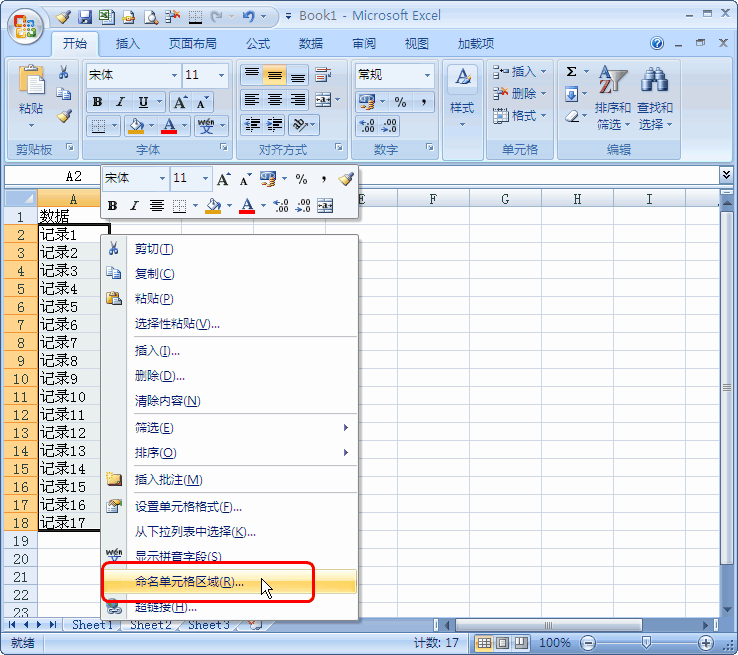
(2)定义名称
在名称中输入您想要设置的名称,如:数据,然后确定。
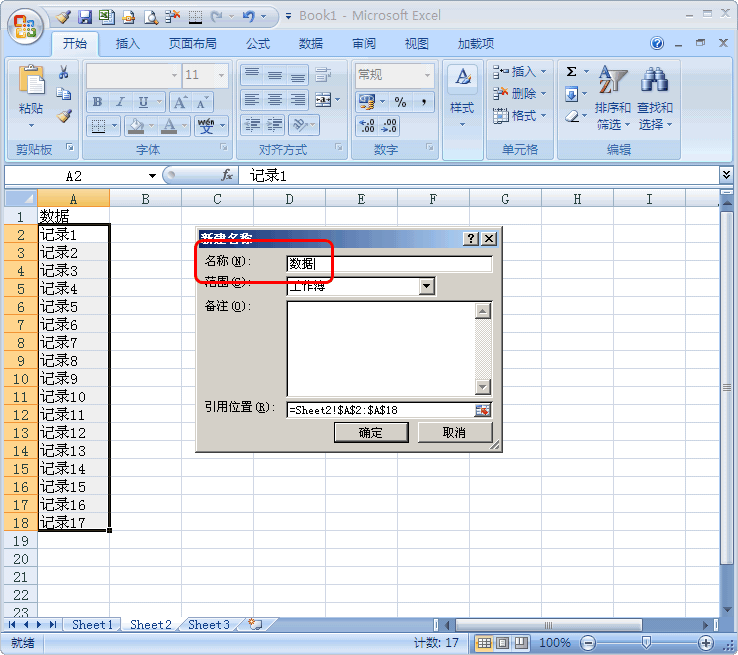
(3)数据关联
回到Sheet1中,选择要引用数据源的列或行,如:B2:B18,然后选择“数据”——“数据有效性(V)...”。
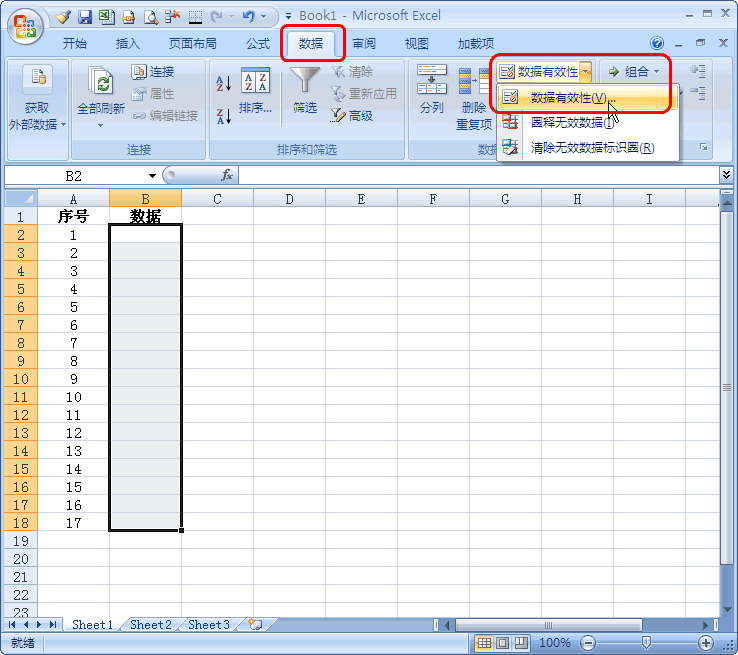
在有效性条件的允许中选择“序列”,来源输入“=数据”,也就是第二部中定义的名称。
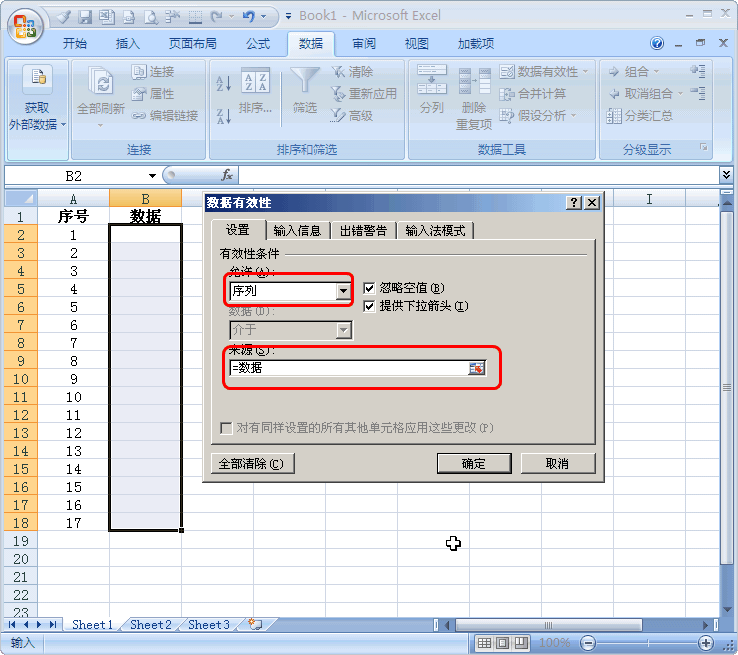
(4)测试
这时选择定义数据有效性的单元格,单元格后面就会有个下拉箭头,点击下拉箭头就可以选择数据源了。
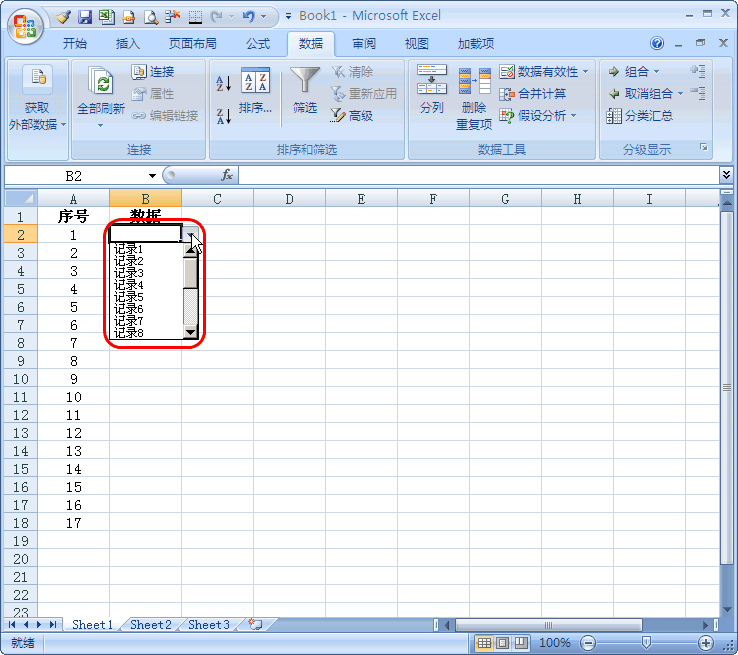
(5)数据源变更
选择“公式”——“名称管理器”,在名称管理器中选择要修改的名称,选择引用位置,修改为新的数据位置。

修改后点击关闭,保持即可。

 ╃苍狼山庄╃
╃苍狼山庄╃